使用Windows 11后,有些人认为他们不习惯它并想返回Windows 10,但他们发现无法应付。 我不能退还Windows 11吗? 使用Win11,您可以看到返回Win10的步骤。
Windows 11解决方案不会落下:
步骤1:第一步是从Windows 11打开新设置。在这里您需要转到图像中显示的系统设置。

步骤2:在系统设置下,选择恢复选项。 在这里,您可以查看“以前的版本的窗口”选项。 您也可以显示旁边的后面按钮。请点击此按钮。

步骤3:您可以指定为什么要返回Windows 10或以上版本的Windows。 选择一个原因,然后单击下一步。

步骤4:在下一步中,您可以选择检查更新或跳过此步骤。

步骤5:下一步,如果您可以重新安装在配置中的某些应用程序,请降级到上一个版本。

步骤6:降级后您将需要密码,因此请确保您知道要登录到上一个版本的密码。

步骤7:最后一步是在上一个构建按钮上单击“返回”,Windows将使您的PC从Windows 11降级到上一个版本。

 小白号
小白号
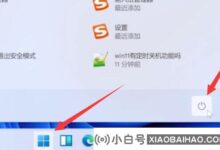









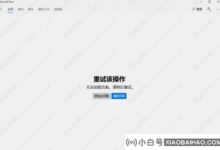



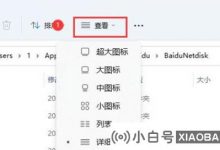
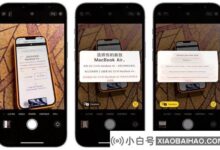
评论前必须登录!
注册